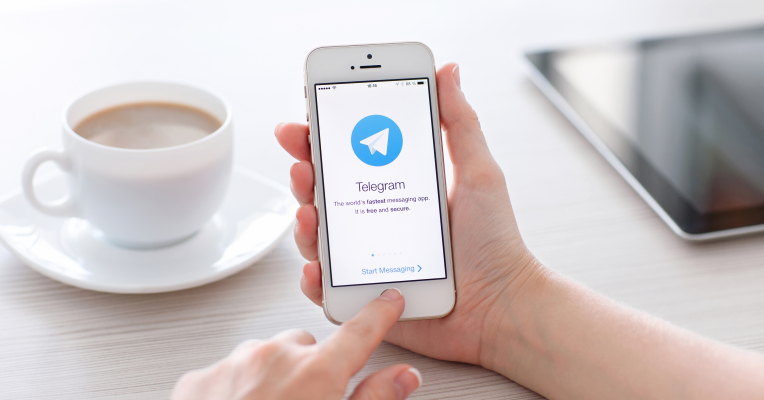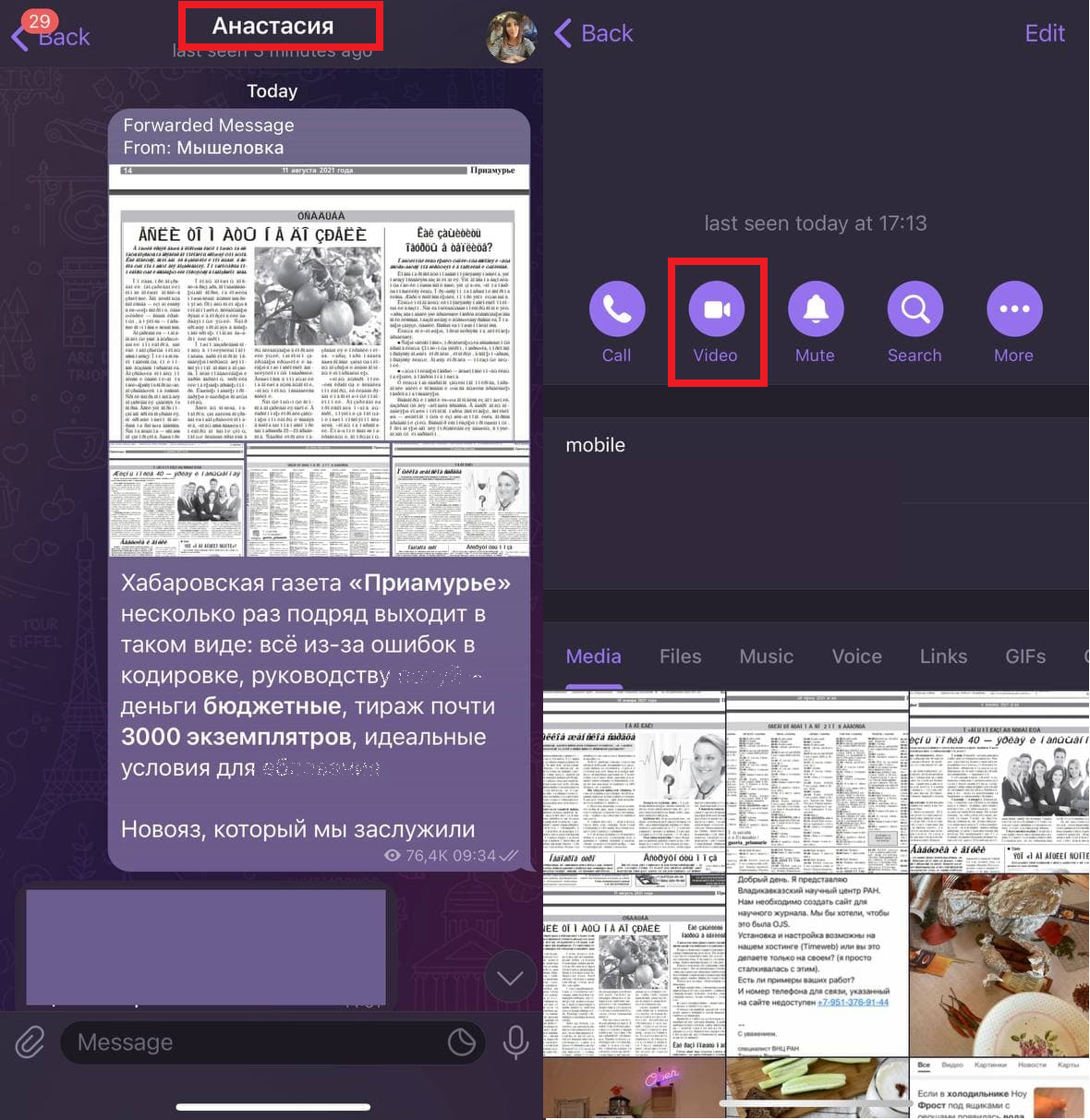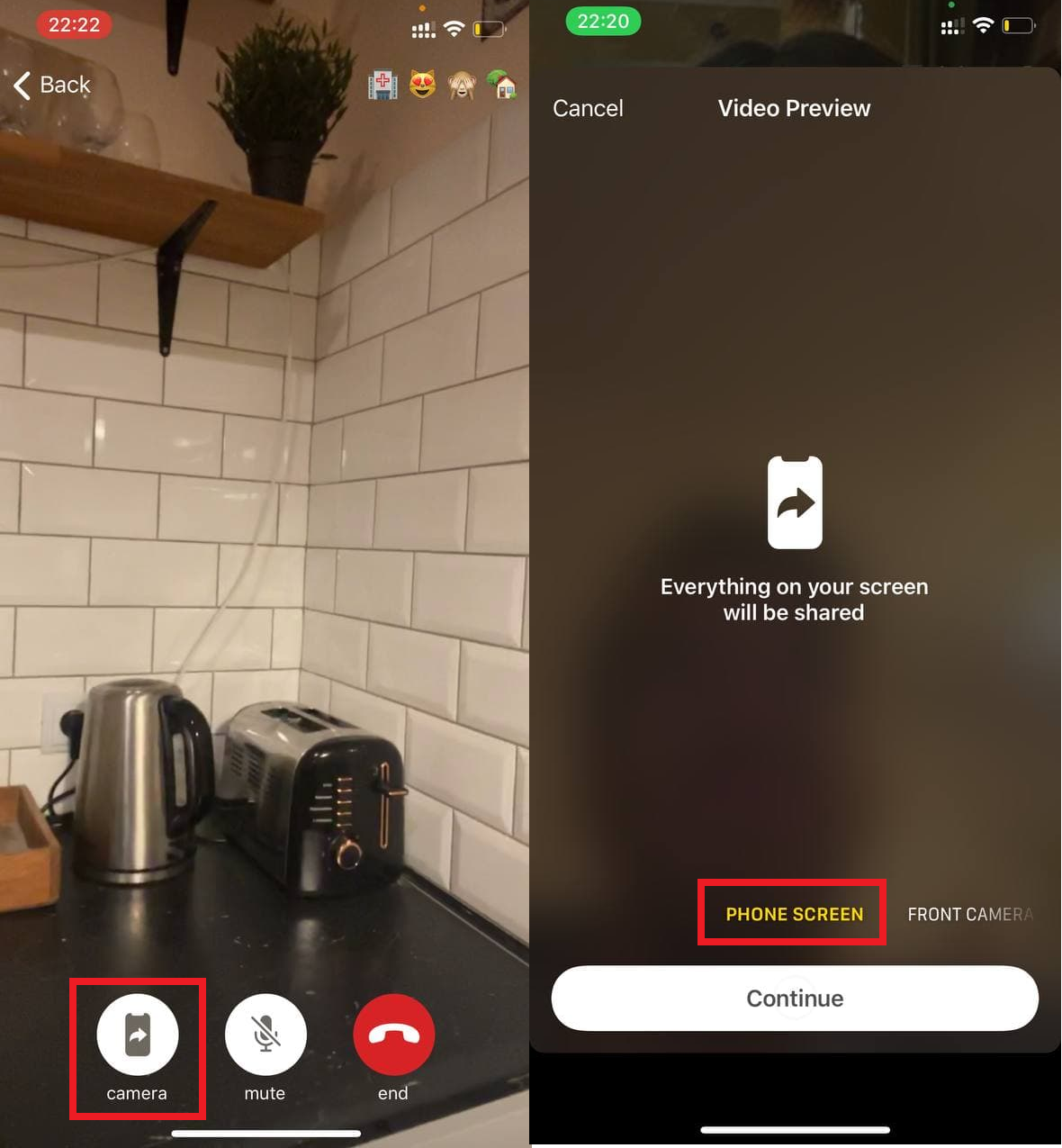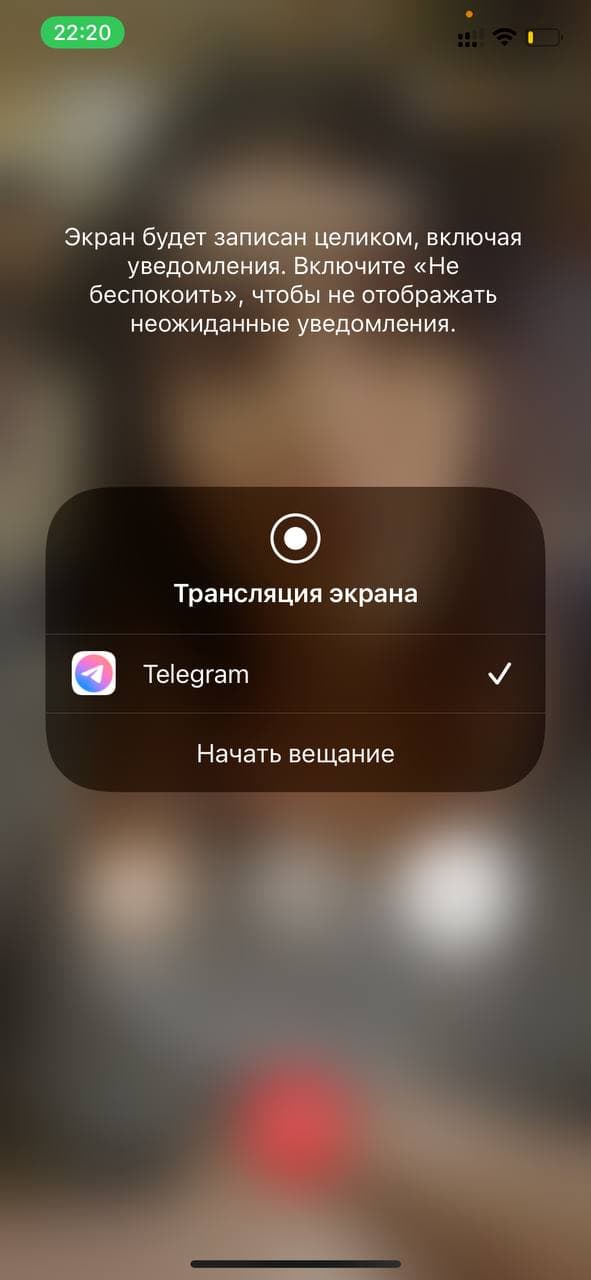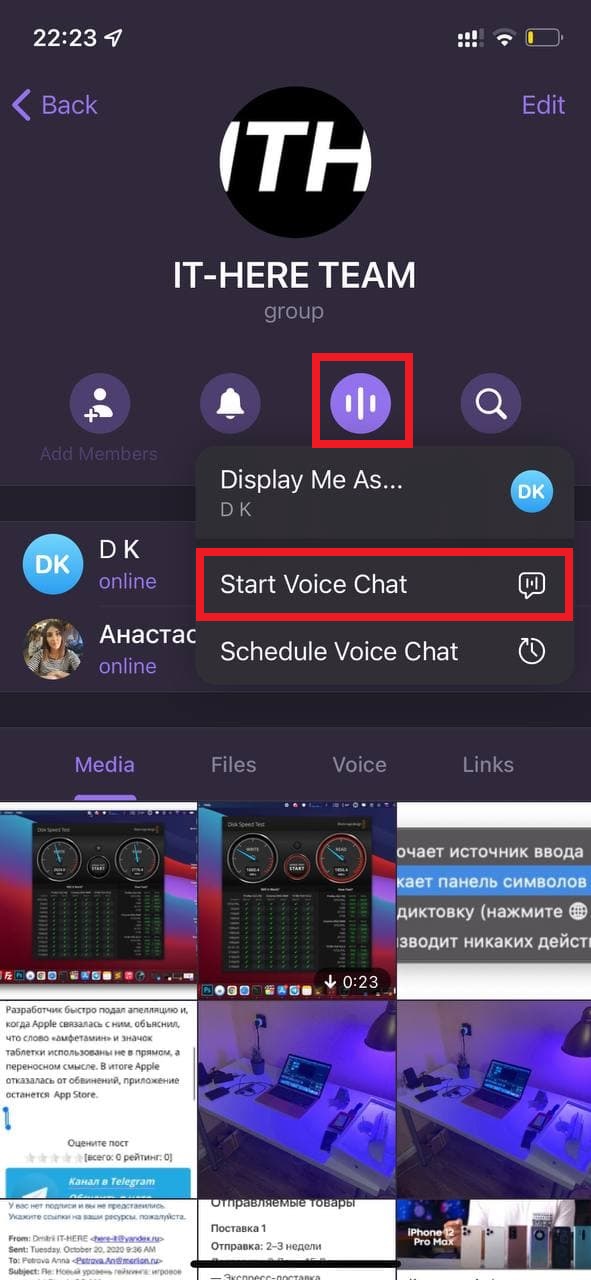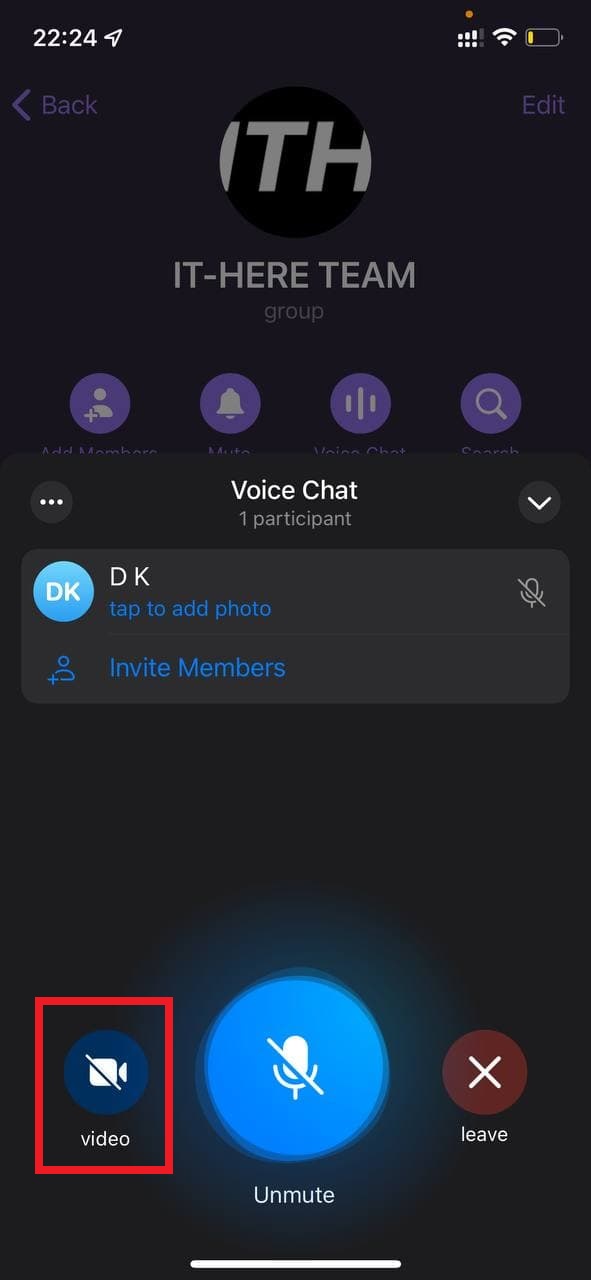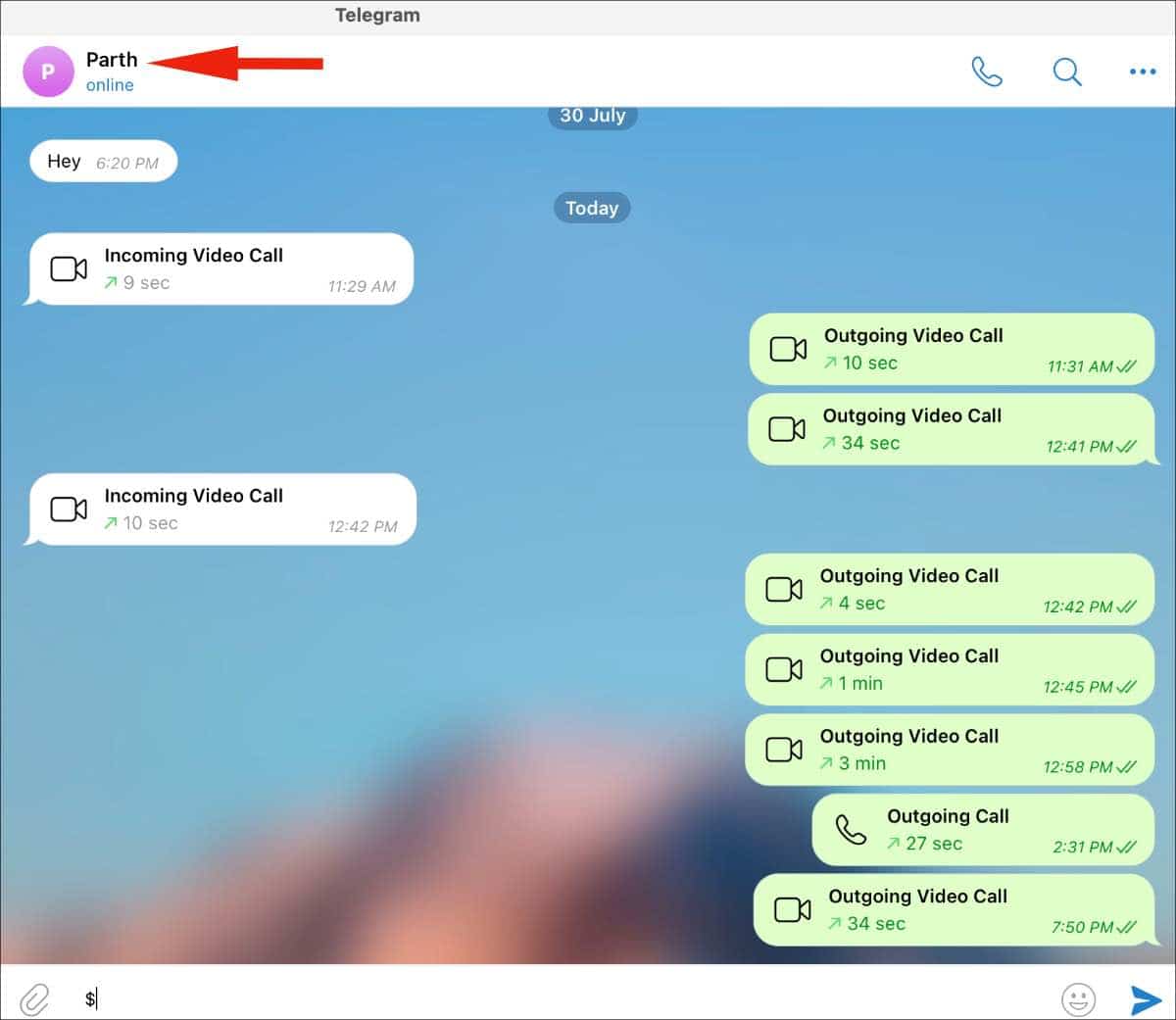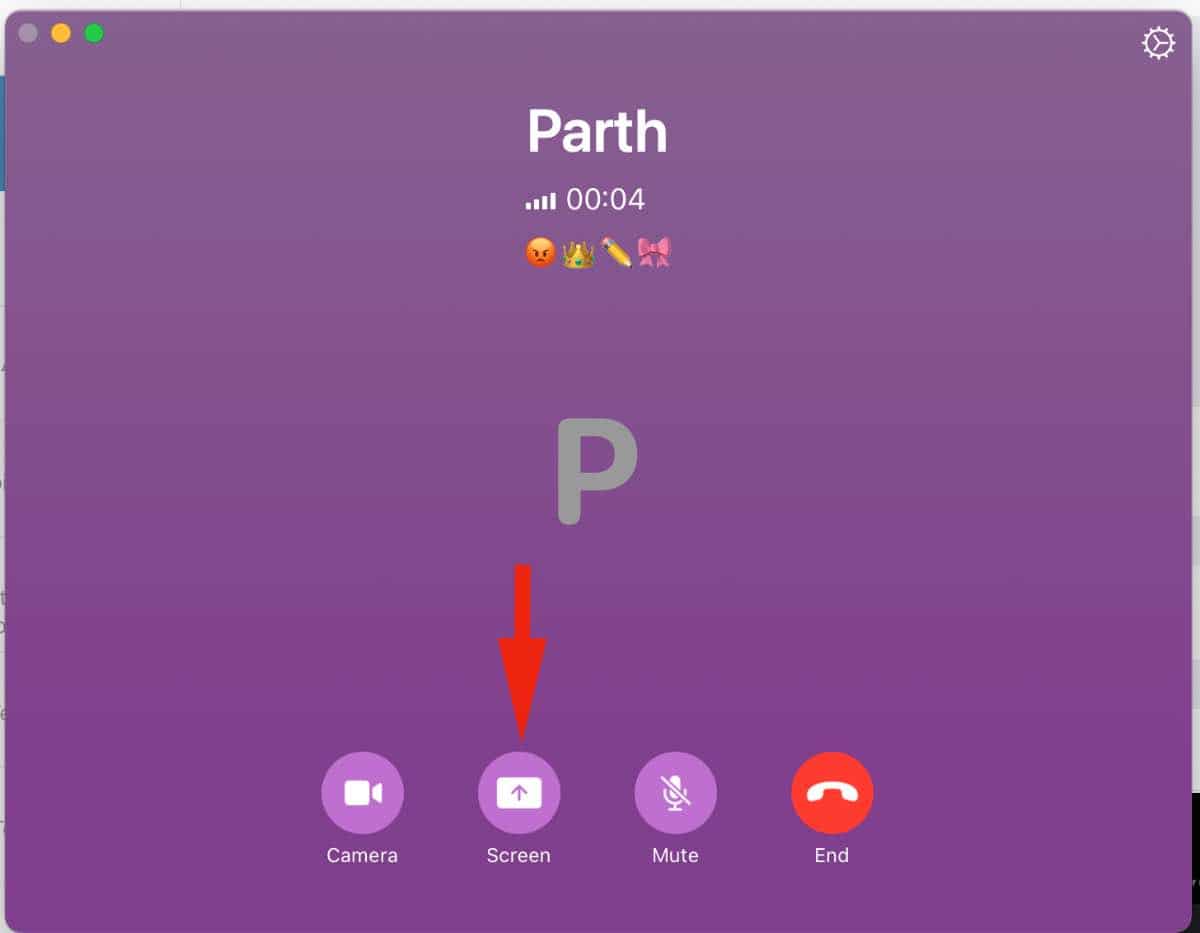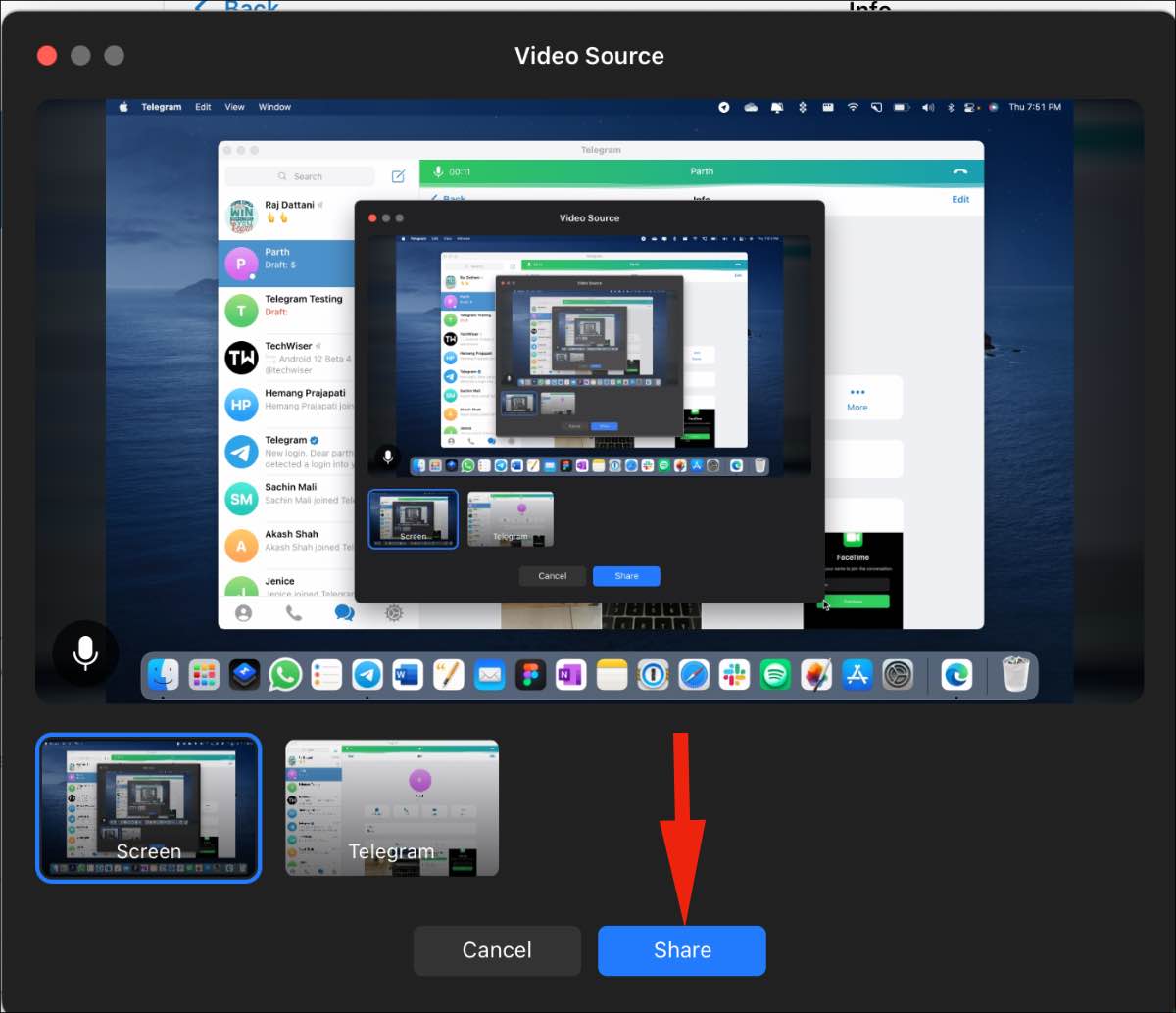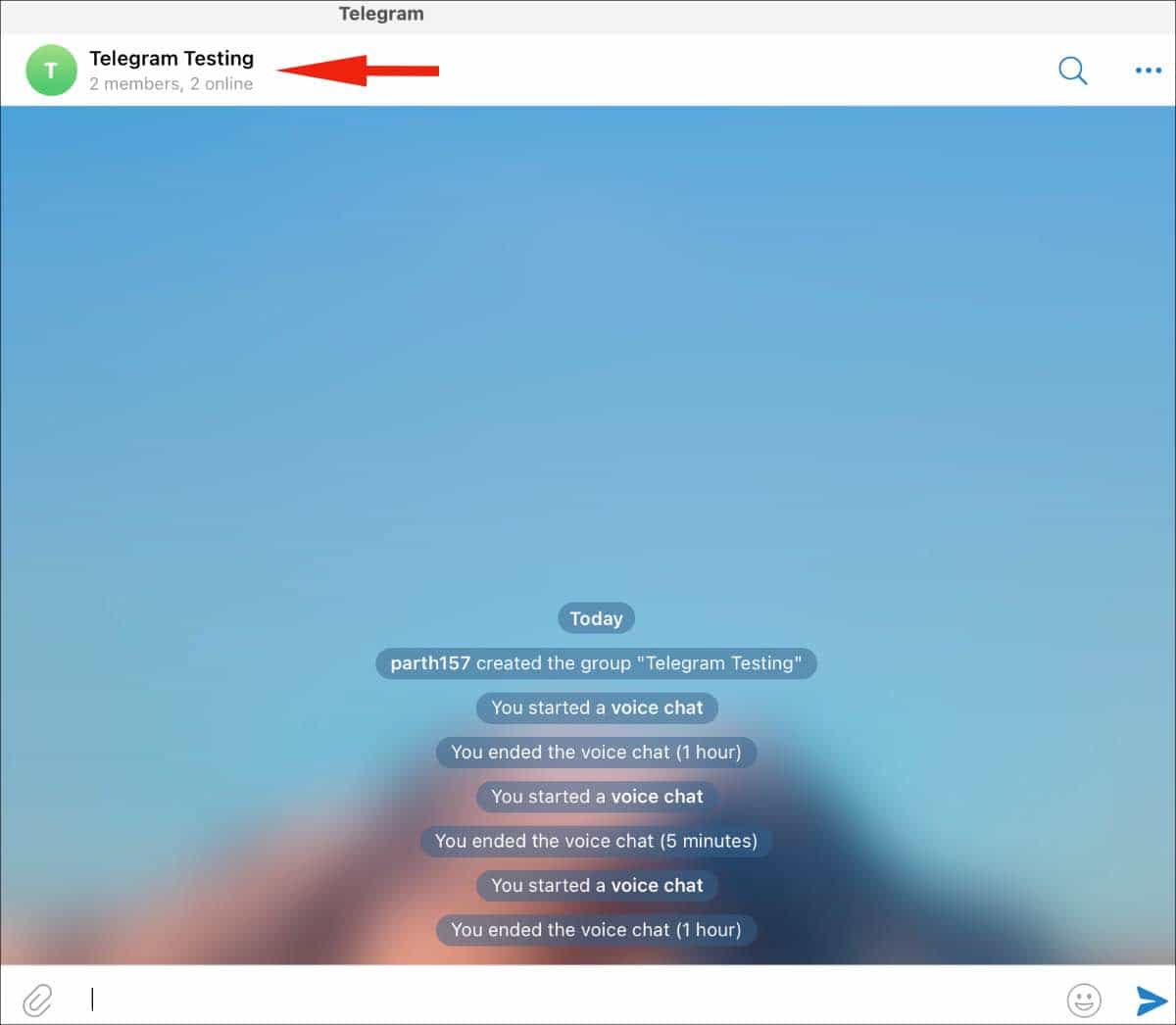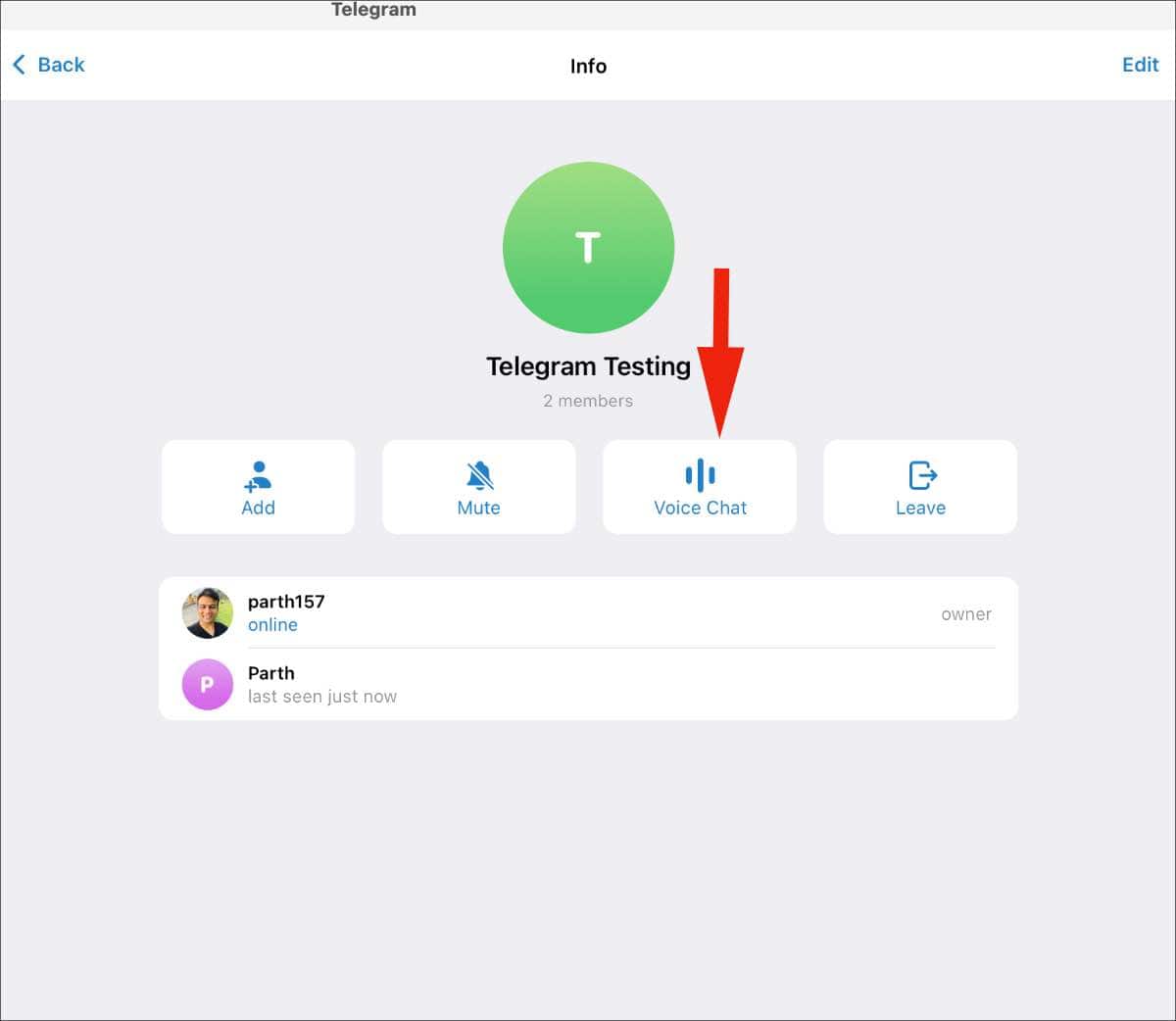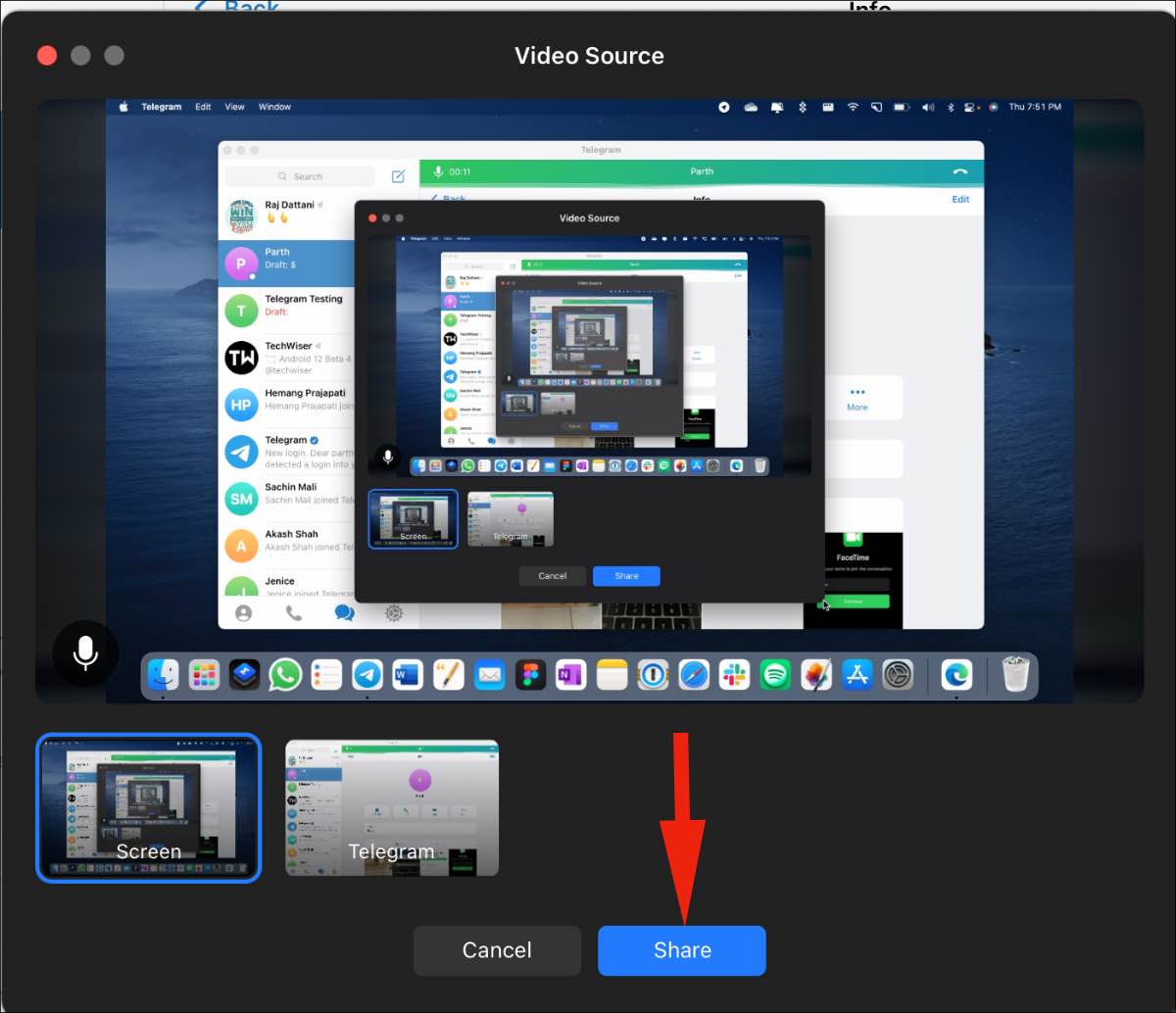Как транслировать экран в телеграм
Групповые видеозвонки и трансляция экрана
С сегодняшним обновлением вы можете запустить видеотрансляцию с камеры или поделиться изображением экрана во время голосовых чатов в группах, и работает это на всех устройствах, включая планшеты и компьютеры. Это выводит голосовые чаты на совершенно новый уровень, ведь теперь их можно использовать для онлайн-уроков, бизнес-конференций и общения с членами семьи.
Групповые видеозвонки
Голосовые чаты в любой группе теперь могут плавно перетекать в групповые видеозвонки – просто нажмите на иконку камеры, чтобы запустить видеотрансляцию.
Нажмите на любую из трансляций, чтобы развернуть её на весь экран. А если вы закрепите видео, камера не будет переключаться на новых участников видеозвонка.
Чтобы запустить голосовой чат, зайдите в меню ⋮ в профиле любой группы, где вы являетесь администратором (на iOS кнопка «Голосовой чат» находится прямо в профиле группы).
Число участников голосового чата только в аудио-режиме не ограничено, однако запуск видеотрансляции доступен только для первых 30 человек, подключившихся к чату. Со временем этот лимит вырастет, чтобы пользователи мессенджера могли стримить игры, делиться прямыми трансляциями с различных мероприятий и т.д.
Трансляция экрана
Вы можете транслировать не только изображение с камеры, но и изображение экрана – или даже и то, и другое одновременно.
Чтобы запустить трансляцию экрана, нажмите на ⋮ или ⋯ в настройках голосового чата и выберите соответствующий вариант.
Настройки шумоподавления
Мы улучшили подавление шума в голосовых чатах, чтобы добиться идеального звучания каждого участника. Эту функцию можно отключить в настройках, если вы считаете, что фоновый шум является важным участником любого разговора.
Поддержка планшетов и компьютеров
Планшеты с компьютеры имеют более широкие дисплеи, а потому лучше подходят для групповых звонков. Нажмите на боковую панель, чтобы в режиме разделённого экрана увидеть видеотрансляции и список всех участников как в горизонтальном, так и в вертикальном режиме.
Голосовые чаты на компьютерах открываются в отдельном окне, поэтому вы можете спокойно печатать в чатах и общаться по видеозвонку, не испытывая неудобств. В ПК-версиях мессенджера также можно транслировать только часть экрана – к примеру, изображение из выбранной программы.
Если вы используете приложение для компьютера, всякий раз, когда кто-то из собеседников запустит трансляцию экрана, она будет автоматически закреплена. Это весьма удобная функция для рабочих совещаний.
Как транслировать экран iPhone и Mac в видеозвонках Telegram
С каждым обновлением мессенджер Telegram становится всё больше похож на такие программы, как WhatsApp, Signal и т.п. В недавнем обновлении появилась возможность транслировать свой экран в групповых видеозвонках с 1000 участников. Ниже мы расскажем, как транслировать экран своего устройства в Telegram на iPhone и Mac.
Недавно Apple добавила возможность транслировать экран устройства в звонках по FaceTime, но работает это только на устройствах Apple. Пользователи Android и Windows теперь могут участвовать в звонках по FaceTime, но делиться экраном или смотреть трансляцию вашего на своих устройствах они не могут. К счастью, теперь есть подобная функция в Telegram.
Telegram – отличный мессенджер для тех, кто пользуется разными платформами и общается с людьми, у которых разные устройства и операционные системы. Что самое лучшее, разработчики не в ставят в приоритет какую-то одну операционную систему. Если анонсируют новую функцию, то она сразу становится доступна на всех устройствах.
Убедитесь, что у вас стоит последняя доступная версия приложения Telegram.
Как транслировать экран iPhone в Telegram
Шаг 1: Запустите приложение Telegram на iPhone.
Шаг 2: Выберите чат, для которого хотите запустить видеозвонок.
Шаг 3: Нажмите имя контакта вверху экрана.
Шаг 4: В меню выберите Видео.
Шаг 5: Начните видеозвонок. Новая опция скрыта в меню Камеры.
Шаг 6: Нажмите значок камеры внизу экрана и отключите её. Теперь снова включите камеру, и Telegram предложит выбрать Back Camera, Front Camera или Phone screen.
Шаг 7: Выберите Phone screen и нажмите Продолжить.
Шаг 8: Нажмите Начать вещание и подождите появления таймера.
После этого ваш собеседник увидит экран вашего устройства.
Вы можете транслировать свой экран не только в личных чатах, но и в групповых звонках.
Шаг 1: Откройте групповой чат в Telegram.
Шаг 2: Вверху нажмите название чата.
Шаг 3: В меню выберите Аудиочат.
Шаг 4: Подождите, пока к звонку присоединятся другие участники. Участники будут отображаться вверху, а опции – внизу экрана.
Шаг 5: Внизу экрана нажмите Видео и выберите Phone Screen. Нажмите Продолжить.
Шаг 6: Через пару секунд все участники звонка увидят ваш экран.
Первые 30 участников группового видеозвонка тоже могут транслировать экраны своих устройств. В будущем этот лимит станет ещё больше. Это очень удобно для рабочих конференций, учёбы и и т.п.
Возможность транслировать экран работает в Telegram на iPhone, но намного удобнее пользоваться этой функцией на Mac.
Как транслировать экран Mac в Telegram
Шаг 1: Запустите приложение Telegram на Mac. Выберите чат и нажмите на имя контакта.
Шаг 2: Выберите Call и начните видеозвонок.
Шаг 3: Как только вам ответят, вы увидите кнопку Share внизу окна.
Шаг 4: Нажмите Share и дайте приложению Telegram разрешение отображать содержимое вашего экрана.
Шаг 5: Выберите экран, которым хотите делиться.
В групповых звонках транслировать экран Mac тоже можно.
Шаг 1: Откройте групповой чат в Telegram на Mac.
Шаг 2: Нажмите название чата и выберите Аудиочат.
Шаг 3: Подождите других участников звонка и нажмите Screen.
Шаг 4: Telegram откроет активные окна. Выберите нужное и нажмите Share.
Все участники группового видеозвонка будут видеть экран вашего устройства вместе с уведомлениями, так что будьте аккуратны.
Возможность делиться экраном в Telegram – очень удобная функция. Конечно, Zoom или Microsoft Teams она не заменит, но это уже начало.
Групповые видеозвонки и трансляция экрана появились в Telegram
Пользователи Telegram с сегодняшнего дня смогут использовать групповые видеозвонки, а также вести видеотрансляции с камеры или изображения с экрана в голосовых чатах. Об этом сообщили представители компании.
Чтобы превратить голосовой чат в любой группе в видеоконференцию, нужно чтобы кто-то из участников включил видеорежим, нажав на значок камеры. Видеотрансляцию можно развернуть на полный экран. Также пользователи смогут закрепить видео одного из участников беседы, чтобы камера не переключалась на новых собеседников, когда они входят в чат.
Для запуска конференции нужно выбрать «Голосовой чат» в меню профиля любой группы, в которой являетесь администратором. В iOS кнопка «Голосовой чат» доступна прямо из профиля группы.
В голосовом режиме без видео можно разговаривать с неограниченным числом людей. Режим видеоконференций пока доступен первым 30 участникам, подключившимся к чату. Этот лимит скоро будет увеличен.
Еще одно нововведение — трансляция экрана. Теперь видео можно не только транслировать с задней или фронтальной камеры устройства, но и делиться изображением с экрана. Как вариант — можно использовать и то и другое параллельно.
Чтобы включить трансляцию экрана, нужно нажать на «⋮» или «⋯» в настройках голосового чата. Если пользователь смотрит видеоконференцию с компьютера, каждый раз, когда кто-нибудь из участников запустит трансляцию экрана, этот поток будет автоматически закреплен. Это удобно для презентаций и совещаний, считают в компании.
Помимо этого, в новой версии мессенджера появились анимированные фоны и анимации при отправке сообщений.
Как записать видеозвонок в Телеграмме на смартфоне и компьютере?
Можно записать видеозвонок в Телеграмме, как это сделать? Многим хочется сохранить разговор, чтобы потом снова переслушать важные моменты или что-то пересмотреть. Но есть ли такая функция в мессенджере?
Групповые вызовы
Сразу отвечаем на вопрос, можно ли записать видеозвонок в Телеграмм – да, такая опция есть, если вы хотите сохранить групповую беседу! Вам не придется скачивать специальные программы, устанавливать утилиты, искать обходные пути. Все необходимое уже есть в самом мессенджере, разработчики предусмотрели возможность сохранить разговор, чтобы в дальнейшем посмотреть и послушать его еще раз.
Не забудь узнать, как осуществить звонок в Telegram с компьютера по этой ссылке.
Важно! Еще раз обращаем ваше внимание на то, что запись видеозвонка в Телеграм штатными средствами возможна только в групповых диалогах!
Напомним, как начать групповую трансляцию:
А теперь о том, как записать видеозвонок в Телеграм, когда беседа уже началась и все нужные участники приглашены!
В десктопной версии
На смартфоне
Важно отметить: все пользователи увидят, что вы начали запись видеозвонка в Телеграмм – это требование конфиденциальности. В чате появится соответствующее оповещение.
Личные беседы
Переходим ко второму вопросу – можно ли в Телеграмме записать видеозвонок, если вы общаетесь с другим пользователем один на один? Здесь, к сожалению, специальной опции нет и придется искать альтернативу!
Порой, не хватает времени чтобы приготовить еду. Мы рассказали в прошлой статье, как правильно сделать заказ на Яндекс.Еда.
Первый (и очень простой) вариант – используйте опцию записи экрана, она есть во всех современных устройствах.
На Айфоне достаточно:
А как записать видеозвонок в Телеграмме на Андроиде, когда беседа касается только двоих?
Напомним, вам стоит предупредить собеседника о том, что разговор сохраняется – иначе вы нарушаете его права на приватность.
Есть и специальные программы (в основном, для Андроид-смартфонов), но мы не будем называть конкретные приложения, так как полной уверенности в их работоспособности нет. Ни одно стороннее ПО не гарантирует сохранение конфиденциальности и ваших личных данных. Если возникла необходимость зафиксировать видео, лучше воспользуйтесь встроенными возможностями.
как транслировать экран в телеграмм с телефона
Групповые видеозвонки и трансляция экрана
С сегодняшним обновлением вы можете запустить видеотрансляцию с камеры или поделиться изображением экрана во время голосовых чатов в группах, и работает это на всех устройствах, включая планшеты и компьютеры. Это выводит голосовые чаты на совершенно новый уровень, ведь теперь их можно использовать для онлайн-уроков, бизнес-конференций и общения с членами семьи.
Групповые видеозвонки
Голосовые чаты в любой группе теперь могут плавно перетекать в групповые видеозвонки – просто нажмите на иконку камеры, чтобы запустить видеотрансляцию.
Нажмите на любую из трансляций, чтобы развернуть её на весь экран. А если вы закрепите видео, камера не будет переключаться на новых участников видеозвонка.
Чтобы запустить голосовой чат, зайдите в меню ⋮ в профиле любой группы, где вы являетесь администратором (на iOS кнопка «Голосовой чат» находится прямо в профиле группы).
Число участников голосового чата только в аудио-режиме не ограничено, однако запуск видеотрансляции доступен только для первых 30 человек, подключившихся к чату. Со временем этот лимит вырастет, чтобы пользователи мессенджера могли стримить игры, делиться прямыми трансляциями с различных мероприятий и т.д.
Трансляция экрана
Вы можете транслировать не только изображение с камеры, но и изображение экрана – или даже и то, и другое одновременно.
Чтобы запустить трансляцию экрана, нажмите на ⋮ или ⋯ в настройках голосового чата и выберите соответствующий вариант.
Настройки шумоподавления
Мы улучшили подавление шума в голосовых чатах, чтобы добиться идеального звучания каждого участника. Эту функцию можно отключить в настройках, если вы считаете, что фоновый шум является важным участником любого разговора.
Поддержка планшетов и компьютеров
Планшеты с компьютеры имеют более широкие дисплеи, а потому лучше подходят для групповых звонков. Нажмите на боковую панель, чтобы в режиме разделённого экрана увидеть видеотрансляции и список всех участников как в горизонтальном, так и в вертикальном режиме.
Голосовые чаты на компьютерах открываются в отдельном окне, поэтому вы можете спокойно печатать в чатах и общаться по видеозвонку, не испытывая неудобств. В ПК-версиях мессенджера также можно транслировать только часть экрана – к примеру, изображение из выбранной программы.
Если вы используете приложение для компьютера, всякий раз, когда кто-то из собеседников запустит трансляцию экрана, она будет автоматически закреплена. Это весьма удобная функция для рабочих совещаний.
Групповые видеозвонки
С сегодняшнего дня Вы можете включить видеотранcляцию с камеры или изображения с экрана в голосовом чате любой группы. Это позволит использовать голосовые чаты для онлайн-уроков, деловых встреч или семейных собраний.
В новой версии также добавлены анимированные фоны, анимации при отправке сообщений и многое другое.
Голосовой чат в любой группе теперь можно мгновенно превратить в видеоконференцию — достаточно, чтобы любой из участников включил видеорежим, нажав на значок камеры.
Любую из видеотрансляций можно развернуть на полный экран, нажав на неё. Вы также можете закрепить видео от того или иного собеседника, чтобы камера не переключалась на новых участников, когда они входят в чат.
Чтобы запустить конференцию, выберите «Голосовой чат» в меню ⋮ в профиле любой группы, в которой являетесь администратором. Для пользователей iOS кнопка «Голосовой чат» доступна прямо из профиля группы.
Как и раньше, в голосовом режиме без видео можно разговаривать с неограниченным числом собеседников. Режим видеоконференций в данный момент доступен первым 30 участникам, подключившимся к чату. Этот лимит скоро будет увеличен, чтобы пользователи Telegram могли транслировать лекции, игровые стримы, фестивали и т.д.
Вы можете транслировать не только видео с задней или фронтальной камеры устройства, но и изображение с экрана — или использовать и то, и другое параллельно.
Чтобы включить трансляцию экрана, нажмите на ⋮ или ⋯ в настройках голосового чата.
В новой версии улучшено шумоподавление, чтобы Вы могли наслаждаться качественным звуком без посторонних шумов. При необходимости шумоподавление можно отключить в настройках голосового чата.
Интерфейс групповых звонков оптимизирован для больших экранов ноутбуков и компьютеров, а также планшетов — как в горизонтальном, так и в вертикальном положении. Кнопка в правом верхнем углу разворачивает боковую панель, позволяющую просматривать видеотрансляции и список участников на одном экране.
На компьютере голосовой чат открывается в отдельном окне, чтобы удобно было переписываться в чатах, не теряя из виду видеоконференцию. При трансляции экрана через приложения Telegram для компьютеров Вы можете показать изображение как всего рабочего стола целиком, так и только из выбранной программы.
Если Вы смотрите видеоконференцию с компьютера, каждый раз, когда кто-нибудь из участников запустит трансляцию экрана, этот видеопоток будет автоматически закреплён — что удобно для рабочих совещаний и презентаций.
Кроме этих функций, Telegram сегодня представляет ещё одно обновление:
25 июня 2021
Команда Telegram
Как включить демонстрацию экрана в Телеграмме

Как работает демонстрация экрана в Телеграмм
Демонстрация экрана в Телеграмм позволяет показывать свой экран (компьютера или телефона) другим участникам звонка. Данная функция работает во всех версиях мессенджера, как на телефоне, так и на компьютере.
С телефона пользователь не имеет возможности выбрать конкретные приложения для трансляции. Другим участникам звонка демонстрируется весь экран. Тогда как на компьютерах есть возможность не только включить демонстрацию всего экрана, но и демонстрацию отдельного приложения, запущенного на устройстве.
Важно знать, что запись демонстрации экрана не сохраняется, но отдельные участники могут вести ее самостоятельно.
Как включить демонстрацию экрана в Телеграмме на телефоне
Чтобы на телефоне включить демонстрацию экрана собеседникам, совершите видеозвонок. Самый простой способ включить видеозвонок — это зайти в нужный чат и далее нажать на аватар в правом верхнем углу.
Нажмите на трубку, чтобы совершить звонок.
Дождитесь пока участник звонка ответит. Далее нажмите на “Камера”.
Внизу переключитесь на пункт “Экран телефона” и нажмите “Продолжить”.
Нажмите “Начать вещание”, чтобы запустить трансляцию экрана телефона.
Теперь ваш экран транслируется другим собеседникам. Обратим внимание, что при трансляции могут наблюдаться некоторые задержки, особенно при нестабильном подключении.
Чтобы завершить трансляцию, нужно вернуться в приложение Телеграмм и нажать “Остановить вещание”.
Как включить демонстрацию экрана в Телеграмме на компьютере
Зайдите в чат, куда вы хотите транслировать свой экран, и совершите звонок.
Дождитесь пока собеседник ответит. Теперь нажмите на пункт “Экран” в окне звонка.
Отобразится меню трансляции. Как можно видеть, первый пункт “Экран 1” — это трансляция всего экрана. Можно включить трансляцию отдельного приложения. Выберите нужный пункт и нажмите “Транслировать экран”.
Начнется трансляция выбранного экрана или приложения. Если необходимо переключить транслируемое приложение или экран, в Телеграмме нажмите “Экран”.
Отобразится снова меню трансляции, здесь можно выбрать другое окно/экран или завершить трансляцию.
Во время трансляции экрана не забывайте, что собеседники могут увидеть вашу личную информацию. Тщательно выбирайте приложения, которые вы планируете транслировать.
Видеотрансляции, настройки пересылки, переход между каналами и популярные стикеры
В новой версии Telegram доступны видеотрансляции на неограниченную аудиторию в группах и каналах, возможность убрать имя отправителя и подписи к фотографиям при пересылке сообщений, быстрый переход между непрочитанными публикациями в каналах, обновлённая панель стикеров и многое другое.
В предыдущем обновлении в групповых видеочатах появился функционал трансляций — и с сегодняшнего дня в них нет ограничений на число зрителей.
Транслировать видео с камеры или изображение с экрана на неограниченную аудиторию можно как в группах, так и в каналах — теперь у любого пользователя Telegram может быть собственный телеканал с миллионами зрителей.
Чтобы начать трансляцию, выберите «Видеочат» в профиле группы или «Трансляция» в профиле канала, где являетесь администратором.
В отличие от традиционного телеэфира зрители могут поднять руку и поучаствовать в трансляции, если администратор даст им слово.
Пересылка сообщений стала проще и удобнее. Нажмите на пометку «Переслать сообщение» над полем ввода, чтобы просмотреть сообщения, которые собираетесь переслать, и изменить настройки.
Вы можете выбрать, показывать ли имя первоначального отправителя, а также сохранить или убрать подписи к фотографиям и медиафайлам. Кроме того, Вы можете убрать лишнее сообщение из пересылки или изменить получателя, если случайно нажали не на тот чат.
В Telegram можно найти миллионы каналов на самые разные темы — развлекательные, новостные, образовательные.
Чтобы следить за публикациями было удобнее, теперь можно посмотреть все новые сообщения из каналов, на которые вы подписаны, не возвращаясь в список чатов. Дойдя до последней публикации в канале, потяните экран вверх, чтобы перейти к следующему непрочитанному каналу.
Если Вы используете папки или архив, это будет учитываться при переходе между каналами. Сначала приложение будет переходить к каналам из выбранной папки, затем из остальных папок, затем к оставшимся каналам из основного списка чатов и наконец из архива.
Создать собственный набор стикеров может любой пользователь Telegram, а в каталоге бесплатно доступны тысячи наборов от профессиональных художников. С сегодняшним обновлением найти подходящий стикер для любой ситуации становится ещё проще.
В панели стикеров новые популярные наборы теперь показываются над разделом с недавно отправленными стикерами. Чтобы сохранить набор на будущее, нажмите Добавить — список популярных стикеров регулярно обновляется.
Обложки наборов увеличиваются, когда Вы листаете верхнюю часть панели, а рядом с обложкой показывается название набора.
В приложении для Android также увеличен размер предлагаемых стикеров в подсказке. Чтобы получить подсказку с подходящими стикерами, наберите в поле ввода один эмодзи — а чтобы увидеть больше предложенных стикеров, потяните панель вверх.
Наборы в каталоге можно искать и по ключевым словам в каталоге. Попробуйте набрать в поле для поиска в панели стикеров «жёлтый», «собака» или «мемы».
Если собеседник ищет подходящий для ответа стикер, Вы узнаете об этом по статусу «Выбирает стикер» в заголовке чата — там же, где обычно отображается «Печатает..» или «Записывает голосовое сообщение». Новый статус позволит не беспокоиться, когда человек вдруг пропадает вместо того, чтобы отреагировать на шутку.
Администраторы каналов могут включать комментарии, чтобы получать обратную связь от читателей. Недавно в комментариях к этой публикации мы получили тысячи поздравлений от пользователей с восьмым днём рождения Telegram — спасибо всем!
Теперь, открыв комментарии к публикации в канале, Вы сразу увидите счётчик с числом непрочитанных комментариев.
В каждом обновлении Telegram также появляются новые анимированные эмодзи, с этим ничего не поделаешь. Чтобы посмотреть на анимированную версию, отправьте в любой чат один из этих эмодзи отдельным сообщением:
На этом на сегодня всё. Часть нововведений для следующего обновления почти готовы — не переключайте!
31 августа 2021
Команда Telegram
Групповые видеозвонки и трансляция экрана появились в Telegram
Пользователи Telegram с сегодняшнего дня смогут использовать групповые видеозвонки, а также вести видеотрансляции с камеры или изображения с экрана в голосовых чатах. Об этом сообщили представители компании.
Чтобы превратить голосовой чат в любой группе в видеоконференцию, нужно чтобы кто-то из участников включил видеорежим, нажав на значок камеры. Видеотрансляцию можно развернуть на полный экран. Также пользователи смогут закрепить видео одного из участников беседы, чтобы камера не переключалась на новых собеседников, когда они входят в чат.
Для запуска конференции нужно выбрать «Голосовой чат» в меню профиля любой группы, в которой являетесь администратором. В iOS кнопка «Голосовой чат» доступна прямо из профиля группы.
В голосовом режиме без видео можно разговаривать с неограниченным числом людей. Режим видеоконференций пока доступен первым 30 участникам, подключившимся к чату. Этот лимит скоро будет увеличен.
Еще одно нововведение — трансляция экрана. Теперь видео можно не только транслировать с задней или фронтальной камеры устройства, но и делиться изображением с экрана. Как вариант — можно использовать и то и другое параллельно.
Чтобы включить трансляцию экрана, нужно нажать на «⋮» или «⋯» в настройках голосового чата. Если пользователь смотрит видеоконференцию с компьютера, каждый раз, когда кто-нибудь из участников запустит трансляцию экрана, этот поток будет автоматически закреплен. Это удобно для презентаций и совещаний, считают в компании.
Помимо этого, в новой версии мессенджера появились анимированные фоны и анимации при отправке сообщений.